WordPress에서 댓글을 완전히 비활성화하는 방법 – Ultimate Guide
게시 됨: 2020-10-13인터넷은 많은 개인의 굴입니다. 인터넷에 쉽게 액세스할 수 있으므로 모든 사람은 자신의 의견을 말하고 표현할 권리가 있습니다. 그러나 모든 사람이 자신의 의견을 말할 때 긍정적인 의도를 갖고 있는 것은 아닙니다. 그 결과 인터넷에는 많은 사람들에게 적합하지 않은 댓글이 있습니다. 특히 블로거이고 정기적으로 콘텐츠를 게시하는 경우 이미 경험했을 수 있습니다. 스팸 댓글, 트롤 등이 있습니다. 이러한 관행으로 인해 많은 웹사이트 소유자가 WordPress에서 댓글 비활성화와 관련된 결정을 내리게 됩니다. 그 메모와 함께 우리는 WordPress에서 댓글을 끄는 방법에 대한 이 가이드를 제시하고 싶습니다. 이 궁극적 인 가이드는 WordPress 비활성화 주석과 관련하여 사용 가능한 모든 옵션에 대해 자세히 설명합니다.
세부 사항에 들어가기 전에 WordPress에서 주석을 비활성화하는 것이 중요한 이유를 기록합니다. WordPress 주석을 끄는 이유에 대한 더 많은 아이디어를 제공합니다.
- 증오심 표현을 피하려면: 온라인에서 증오심 표현을 조장하기 위해 대화를 지시하고 돌리고 왜곡할 수 있는 사람들이 많이 있습니다. 제공하는 콘텐츠 유형에 따라 다르지만 우리가 좋아하지 않을 수 있는 의견의 여지는 항상 있습니다. WordPress에서 댓글을 비활성화하면 이러한 원치 않는 경험을 피하는 데 도움이 됩니다.
- 스팸을 막으려면: 인터넷 세계에서 스팸 댓글은 일상 생활의 일부입니다. 따라서 댓글 섹션의 품질을 좋게 유지하고 스팸 댓글을 차단하는 것이 중요합니다. 이러한 스팸 댓글은 속기 쉬운 사용자에게도 피해를 줍니다. 블로그나 웹사이트에 스팸 댓글이 있는 것은 웹사이트에 대한 좋은 인상을 주지 못합니다. 따라서 스팸을 피하기 위해 댓글을 비활성화하는 것이 중요합니다.
- 특정 요구 사항: 위에서 언급한 사항 외에도 웹 사이트 소유자는 WordPress에 댓글을 허용하는 것과 관련하여 선호하는 사항이 있을 수 있습니다. 그들은 WordPress 댓글이 꺼지도록 조치를 취할 수 있습니다. 또한 요구 사항을 해결하는 데 도움이 됩니다.
이것이 WordPress가 댓글을 비활성화하는 주된 이유입니다. 그러나 WordPress가 댓글을 끄는 데에는 여러 가지 이유가 있을 수 있습니다. 이 메모를 통해 WordPress에서 댓글을 비활성화할 수 있는 다양한 방법을 보여드리고자 합니다. 다음에서는 WordPress에서 수동으로 댓글을 비활성화하는 방법과 다른 플러그인을 사용하여 유사한 지원을 제공하는 방법을 설명합니다.
WordPress에서 향후 게시물에 대한 댓글을 비활성화하는 방법은 무엇입니까?
WordPress에서 향후 게시물에 대한 댓글을 비활성화하는 방법을 생각하고 있다면 다음 단계에 따라 이 기능을 활성화할 수 있습니다.
- WordPress 패널에 로그인합니다.
- 설정 > 토론으로 이동합니다.
- 이 페이지에 "사람들이 새 기사에 댓글을 게시할 수 있도록 허용"이라는 옵션이 표시됩니다.
- 이 옵션의 선택을 취소하고 "변경 사항 저장"을 클릭하십시오.
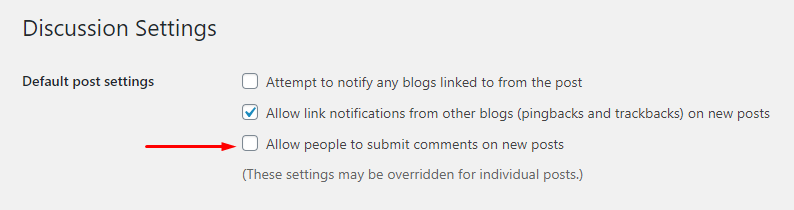
일단 설정이 변경되었습니다. 향후 게시물에 대한 댓글이 비활성화됩니다. 그리고 독자들은 앞으로의 게시물에 댓글을 달 수 없습니다.
특정 페이지에서 댓글을 비활성화하는 방법은 무엇입니까?
특정 페이지에서 댓글을 비활성화하려면 다음 작업을 수행하여 WordPress 페이지에서 댓글을 비활성화할 수 있습니다.
- WordPress 관리자 패널에 로그인합니다.
- 왼쪽 메뉴에서 "페이지"를 선택하고 "모든 페이지"를 클릭합니다.
- 모든 페이지 섹션 아래에 "편집" 버튼이 표시됩니다.
- "편집" 버튼을 클릭하면 오른쪽 패널에 댓글을 허용하는 옵션이 표시됩니다.

- 거기에서 "댓글 허용" 옵션을 선택 취소하여 WordPress 댓글을 비활성화하거나 끌 수 있습니다.
- 이러한 변경 사항을 적용하려면 "업데이트"를 클릭하십시오.
- 이 댓글은 이 페이지에서 비활성화됩니다.
마찬가지로 특정 페이지에서 댓글을 활성화하려면 "댓글 허용" 확인란을 선택하면 사용자가 해당 페이지에서만 댓글을 작성할 수 있습니다. 콘텐츠를 하나씩 비활성화하는 것이 번거롭다면 WordPress에서 일괄적으로 콘텐츠를 끄고 비활성화할 수도 있습니다. 다음에서 이에 대해 밝힐 것입니다.
댓글을 대량으로 비활성화하는 방법은 무엇입니까?
게시물에 대한 댓글 비활성화가 단조롭다면 일괄 댓글도 비활성화할 수 있습니다. 댓글을 일괄적으로 비활성화하려면 다음 조치를 취하십시오.
- WordPress 관리자 패널에 로그인합니다.
- 오른쪽 메뉴에서 "게시"로 이동한 다음 "전체 게시물"로 이동합니다.
- 모든 게시물을 선택합니다.
- 일괄 작업 드롭다운 상자에서 편집 옵션을 선택합니다.
- 적용을 클릭하면 모든 게시물을 일괄 수정할 수 있습니다.

변경 사항을 적용한 후 게시물에 일괄 작업을 적용할 수 있습니다. 댓글을 일괄 비활성화하려면 댓글 드롭다운을 클릭하고 옵션에서 "허용 안 함"을 선택합니다. "업데이트"를 클릭하면 변경 사항이 적용됩니다.

페이지에서 댓글을 대량으로 비활성화하기 위해 유사한 단계를 수행할 수도 있습니다.

WordPress에서 모든 댓글을 삭제하는 방법
위에서 언급한 프로세스는 WordPress 페이지 및 게시물에 대한 댓글을 비활성화하기 위한 것입니다. 그러나 WordPress 웹사이트에 이미 있는 댓글을 삭제하려면 다음을 수행할 수 있습니다.
- WordPress 관리자 패널에 로그인합니다.
- 대시보드의 왼쪽 메뉴에서 댓글 섹션으로 이동합니다.
- 모든 댓글을 선택하세요.
- 일괄 작업 드롭다운에서 "휴지통으로 이동"을 클릭합니다.
- 적용을 클릭하면 변경 사항이 적용됩니다
- 모든 주석을 삭제할 때까지 작업을 반복합니다.
이렇게 하면 현재 WordPress에 있는 모든 댓글을 쉽게 삭제할 수 있습니다.
WordPress 미디어에서 댓글을 비활성화하는 방법은 무엇입니까?
WordPress 웹 사이트에서 사용된 다른 미디어에 대한 댓글을 비활성화해야 하는 경우에도 가능합니다. 그러나 WordPress의 주석 끄기 수동 프로세스는 복잡하고 시간이 많이 걸립니다. 코드 조각을 사용하여 동일한 작업을 대량으로 수행할 수 있습니다. 걱정하지 마세요. 테마의 functions.php 파일에 다음 코드 조각을 복사하여 붙여넣기만 하면 됩니다.
function filter_media_comment_status( $open, $post_id ) { $post = get_post( $post_id ); if( $post->post_type == 'attachment' ) { return false; } return $open; } add_filter( 'comments_open', 'filter_media_comment_status', 10 , 2 ); 이것은 WordPress 미디어에서 댓글을 비활성화하는 한 가지 방법입니다. 그러나 위에서 언급한 프로세스가 복잡한 경우 플러그인을 사용하여 주석을 비활성화할 수 있습니다. 다음 토론에서는 WordPress 플러그인을 사용하여 미디어에서 댓글을 비활성화하는 방법에 대해 설명합니다.
플러그인으로 WordPress 미디어에서 댓글을 비활성화하는 방법은 무엇입니까?
WordPress 플러그인을 사용하면 WordPress 미디어에서 댓글을 쉽게 비활성화할 수 있습니다. 당신을 위해 일할 많은 플러그인이 있습니다. 여기에서는 WordPress 미디어에서 댓글을 비활성화하는 데 도움이 되는 무료 플러그인에 대해 논의할 것입니다. 댓글 비활성화 플러그인을 사용하려면 다음을 수행해야 합니다.
- WordPress 플러그인을 설치하고 활성화합니다.
- "설정"으로 이동한 다음 "댓글 비활성화" 플러그인으로 이동합니다.
- 클릭하면 화면에 다음 상자가 표시됩니다.
- 첫 번째 옵션을 선택하면 WordPress 사이트의 모든 댓글이 삭제됩니다. 사이드 메뉴의 댓글 옵션도 삭제됩니다.
- 두 번째 옵션에서 댓글을 삭제할 위치를 선택하고 선택할 수 있습니다.
- WordPress 사이트의 모든 미디어에서 댓글을 삭제하려면 "미디어"를 클릭하세요.
- "변경 사항 저장"을 클릭하면 업데이트됩니다.
이 플러그인을 사용하면 WordPress 미디어의 모든 댓글을 쉽게 비활성화할 수 있습니다. 다음에서는 WordPress가 댓글을 끄는 데 도움이 되는 몇 가지 도구에 대해 설명하고 블로그에 댓글을 달 수 있는 사람과 할 수 없는 사람, 댓글을 볼 수 있는 기간, 특정 댓글 작성자 등을 차단하는 데 도움이 되는 몇 가지 도구에 대해 설명합니다.
주석을 제어하는 플러그인
스팸 방지 꿀벌
Antispam Bee는 스팸 댓글을 처리하는 데 도움이 되는 무료 플러그인입니다. 이 플러그인을 사용하여 스팸 댓글을 감지하고 제거하고 특정 IP 및 국가를 비활성화할 수 있습니다. 이 플러그인은 본질적으로 매우 다재다능하며 많은 번거로움을 덜어줄 수 있습니다. 이 플러그인의 도움으로 독자를 위한 안전한 사용자 경험을 만들 수 있습니다. 여기에서 Antispam Bee와 그 기능에 대해 자세히 알아볼 수 있습니다.
고급 noCaptcha 및 Invisible Captcha
고급 noCaptcha 및 Invisible Captcha는 블로그에 보안 문자를 추가하는 기능을 제공합니다. 댓글에 보안문자를 추가하는 것이 사용자의 관점에서 진정되지는 않지만. 그러나 스팸으로부터 웹사이트를 보호하는 데 도움이 됩니다. 이렇게 하면 스팸 발송자로부터 보호 계층이 추가되고 웹사이트가 스팸으로부터 안전하게 보호됩니다. 스팸 발송자를 방지하고 웹사이트를 안전하게 유지하기 위해 다양한 보안 문자를 입력할 수 있습니다.
댓글 링크 제거 및 댓글 도구
댓글 링크 제거 및 댓글 도구는 댓글에서 링크를 자동으로 제거하는 데 사용할 수 있는 플러그인입니다. 이 플러그인을 사용하면 댓글 섹션에서 스팸 발송자가 제공한 링크를 제거할 수 있습니다. 이 도구는 댓글을 계속 남기고 싶지만 댓글 섹션에 링크가 게시되는 것을 제한하려는 경우에 매우 유용합니다. 코딩 세부 정보에 들어가지 않고도 이 플러그인을 사용하여 링크를 쉽게 차단할 수 있습니다.
이러한 도구의 도움으로 온라인 사용자를 위한 보다 안전한 환경을 만들 수 있습니다.
전반적인 글에서 우리는 WordPress 주석을 비활성화하거나 비활성화하는 방법에 대한 명확한 아이디어를 얻을 수 있습니다. 개별 페이지, 게시물을 비활성화하고 WordPress에서 댓글을 비활성화 및 삭제하는 일괄 작업을 수행하는 방법에 대한 사양을 살펴보았습니다. 이 기사가 도움이 되었기를 바라며 질문과 질문을 해결했습니다.
여기까지 이미 읽었으므로 다음과 같은 관련 기사를 찾을 수 있습니다.
- WordPress에서 스팸 댓글을 방지하기 위해 Antispam Bee 플러그인을 사용하는 방법
- 이 페이지를 해결하는 방법은 인증되지 않은 소스에서 스크립트를 로드하려고 합니다.
우리 기사가 마음에 들면 블로그를 팔로우하여 더 많은 콘텐츠를 확인하세요.
